Ważne: W 64-bitowych systemach operacyjnych dane można wyeksportować do bazy danych programu Excel lub Access pod warunkiem, że na komputerze jest zainstalowany pakiet Microsoft Office 2010 x64, aby był dostęp do sterowników baz danych. Można również pobrać sterownik bazy danych Access. Na komputerze o architekturze x64, na którrym jest zainstalowany program Access 2007 x86, nie można zainstalować sterownika. Powyższe łącze umożliwia także pobranie sterownika bazy danych programu Excel. W celu uzyskania dostępu do niezbędnych sterowników można również użyć ustawień bazy danych SQL. Więcej informacji zawiera poniższa tabela.
| Sterowniki | |||||
| Access 2003 x86 | Access 2007 x86 | Access 2007 x64 | |||
| Instalacja | Windows x86 | Revit x86 | Tak | Nie | Nie |
| MS Access 2007 x86 | Revit x86 | Tak | Tak | Nie | |
| MS Access 2010 x86 | Revit x86 | Tak | Tak | Nie | |
| Windows x64 | Revit x86 | Tak | Nie | Nie | |
| MS Access 2007 x64 | Revit x86 | Tak | Tak | Nie | |
| MS Access 2010 x64 | Revit x86 | Tak | Tak | Nie | |
| Windows x64 | Revit x64 | Nie | Nie | Nie | |
| MS Access 2007 x64 | Revit x64 | Nie | Nie | Nie | |
| MS Access 2010 x64 | Revit x64 | Nie | Nie | Tak | |
Eksportowanie danych za pomocą programu MS Access
- W oknie dialogowym Połączenie modelu programu Revit z bazą danych wybierz opcję MS Access.
- Wybierz ostatnio używane połączenie lub kliknij opcję Wybierz nowe połączenie, aby utworzyć nowe połączenie.
Jeśli wybrano opcję Wybierz nowe połączenie, zostanie wyświetlone okno dialogowe Wybieranie bazy danych. Przejdź do żądanego położenia.
Uwaga: Podczas eksportowania nowego rysunku do istniejącej bazy danych zostanie wyświetlone okno dialogowe Czy chcesz kontynuować? - Kliknij opcję Eksportuj.
Podczas kolejnych operacji eksportowania do tej samej bazy danych ma to wpływ jedynie na dane z projektu. W związku z tym nowe pola lub tabele dodane do bazy danych pozostają obok nowo wyeksportowanych danych.
Eksportowanie danych za pomocą interfejsu ODBC
- W oknie dialogowym Połączenie modelu programu Revit z bazą danych wybierz opcję ODBC.
- Wybierz ostatnio używane połączenie lub kliknij opcję Wybierz nowe połączenie, aby utworzyć nowe połączenie.
Jeśli wybrano opcję Wybierz nowe połączenie, zostanie wyświetlone okno dialogowe Wybieranie bazy danych. Przejdź do żądanego położenia.
Uwaga: Podczas eksportowania nowego rysunku do istniejącej bazy danych zostanie wyświetlone okno dialogowe Czy chcesz kontynuować?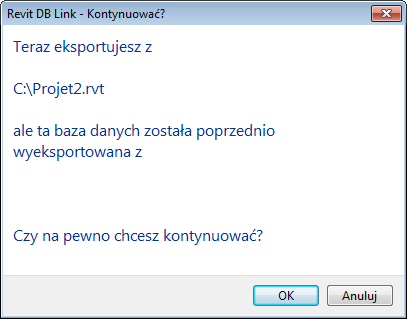
- Kliknij opcję Eksportuj.